Hoe hyperlinking van screenshots in Powerpoint voor Office 365 te stoppen
Powerpoint heeft een aantal echt handige tools waarmee u acties binnen de applicatie kunt uitvoeren in plaats van iets anders op uw computer te gebruiken. Afgezien van de mogelijkheden voor het bewerken van afbeeldingen, bevatten deze tools de mogelijkheid om screenshots te maken van andere toepassingen die op uw bureaublad zijn geopend.
Maar als je de screenshot-tool in Powerpoint hebt gebruikt, is het je misschien opgevallen dat sommige van die screenshots automatisch een hyperlink bevatten. Als dit een functie is die u niet wilt gebruiken, kunt u de stappen in onze onderstaande gids volgen om die instelling uit te schakelen.
Hoe u Powerpoint kunt stoppen door automatisch screenshots te hyperlinken
De stappen in dit artikel zijn uitgevoerd in de Microsoft Powerpoint voor Office 365-versie van de applicatie.
Stap 1: Open Powerpoint.
Stap 2: klik op het tabblad Bestand linksboven in het venster.

Stap 3: Kies de knop Opties onderaan de linkerkolom.
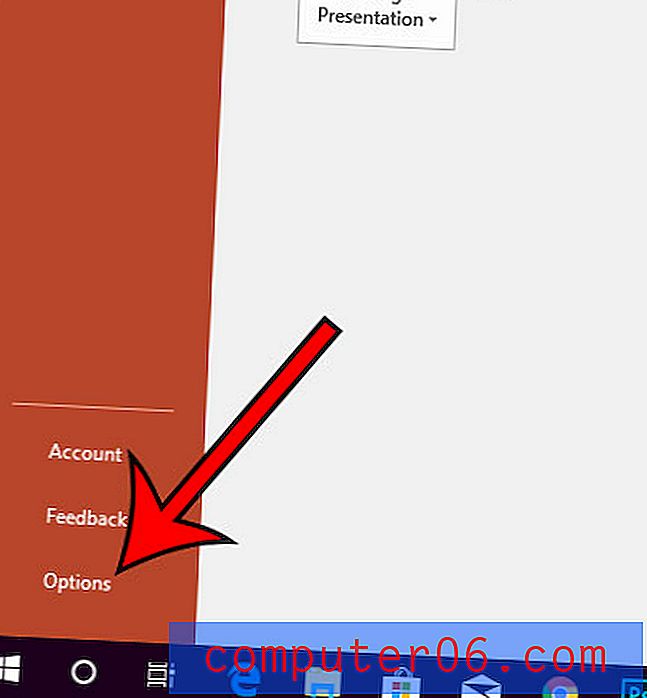
Stap 4: Selecteer het tabblad Geavanceerd aan de linkerkant van het venster Powerpoint-opties .
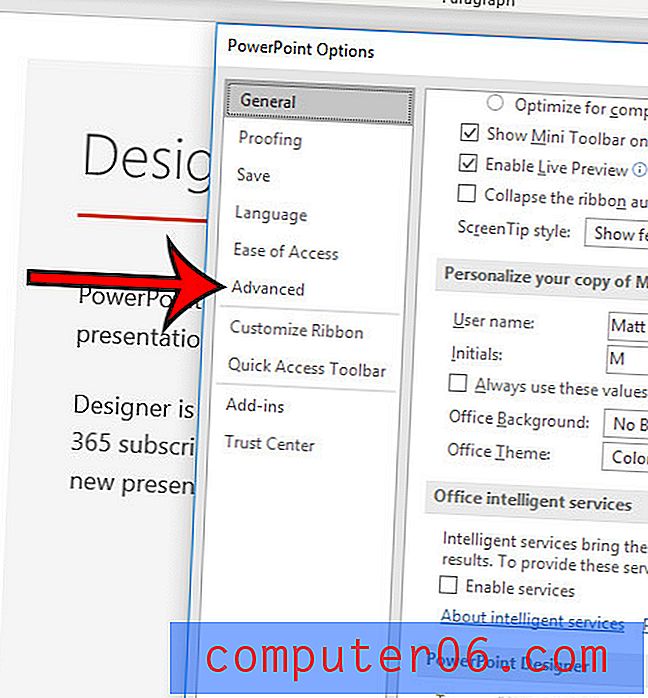
Stap 5: Vink het vakje aan links van Schermafbeeldingen niet automatisch linken aan en klik vervolgens op de knop OK .
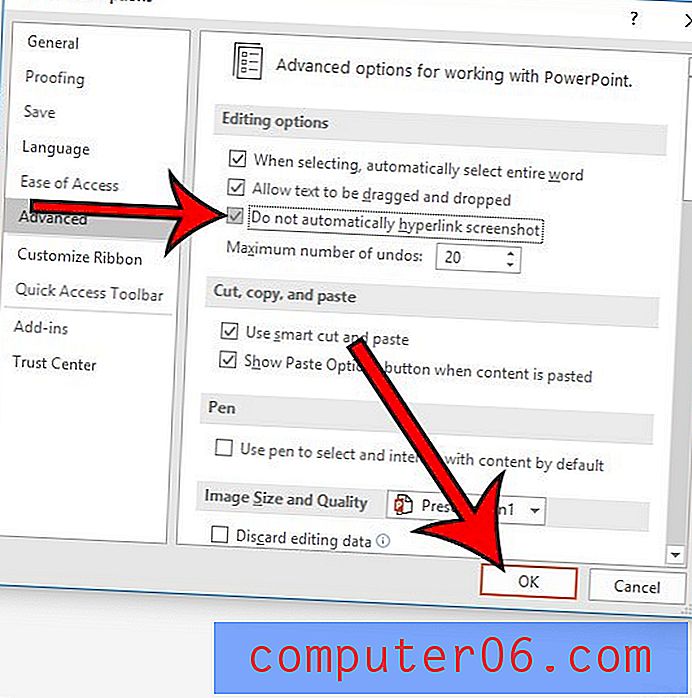
Zijn er mensen op uw school of werk die Google Presentaties gebruiken in plaats van Powerpoint? Ontdek hoe u een Google Presentaties-bestand kunt downloaden, zodat u het in plaats daarvan in Powerpoint kunt bewerken.



